电脑ip地址怎么用命令进行查询 电脑ip地址查询方法介绍
每台计算机都会分配到一个固定的IP地址,当网络出现故障的时候一般都需要知道自己计算机详细的IP地址从而进行修复,但是小伙伴们并不知道怎么使用命令去查看这个IP地址,现在小编就以win7系统为例,来教授大家如何查看电脑IP地址。
方法一、
1.找到右下角的网络图标,右键点击,选择“网络与共享中心”;
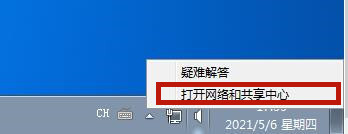
2.点击面板中的“本地连接”;
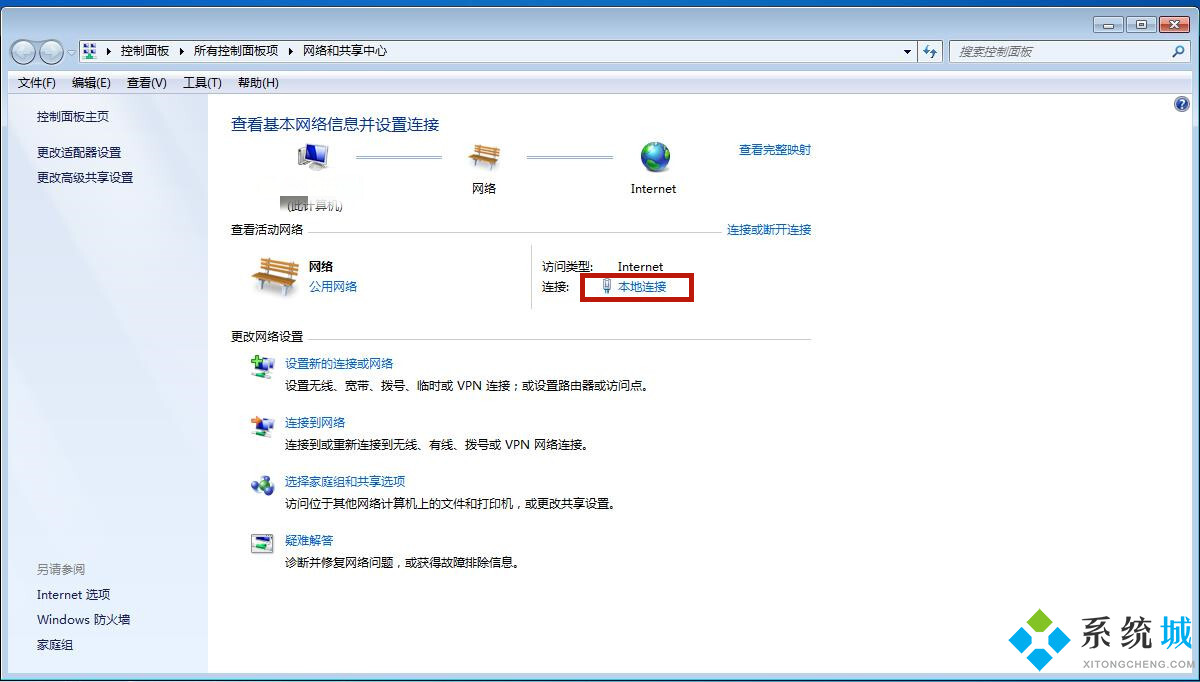
3.点击本地连接状态中的“详细信息”;
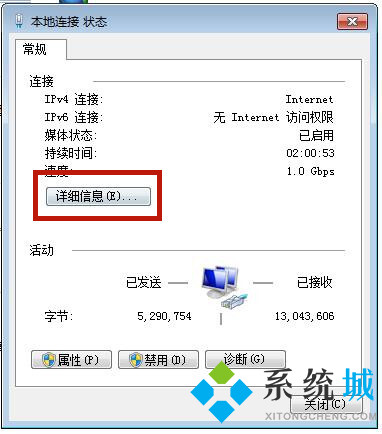
4.在这里我们看到的IPv4地址后面的一串数字就是我们电脑的IP地址了。
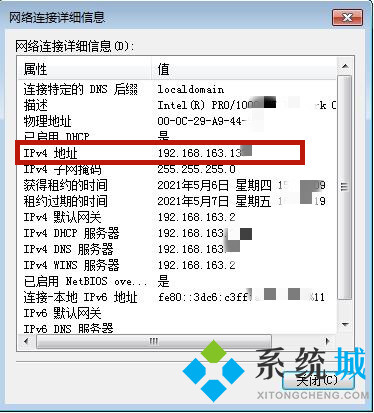
方法二、
1.在开始菜单栏中输入“CMD”,回车打开;
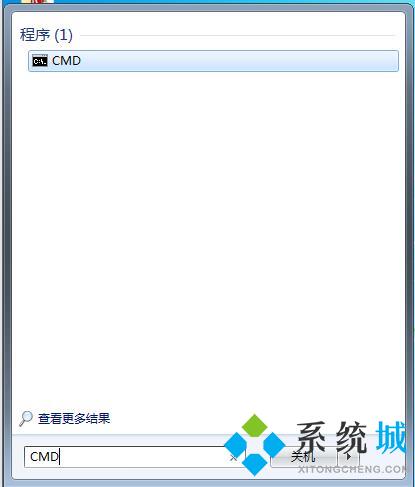
2.在命令框中输入“ipconfig”,回车,出现的IPv4地址后方数字就是我们电脑的IP地址了,如图所示。
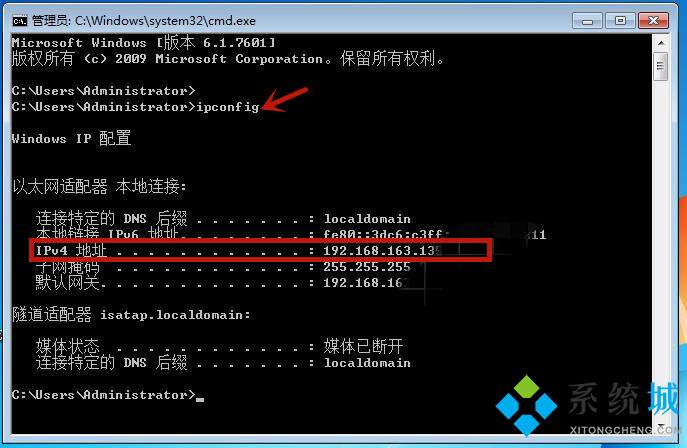
以上就是win7电脑IP地址查询方法,希望能解决大家的疑惑。
我告诉你msdn版权声明:以上内容作者已申请原创保护,未经允许不得转载,侵权必究!授权事宜、对本内容有异议或投诉,敬请联系网站管理员,我们将尽快回复您,谢谢合作!










